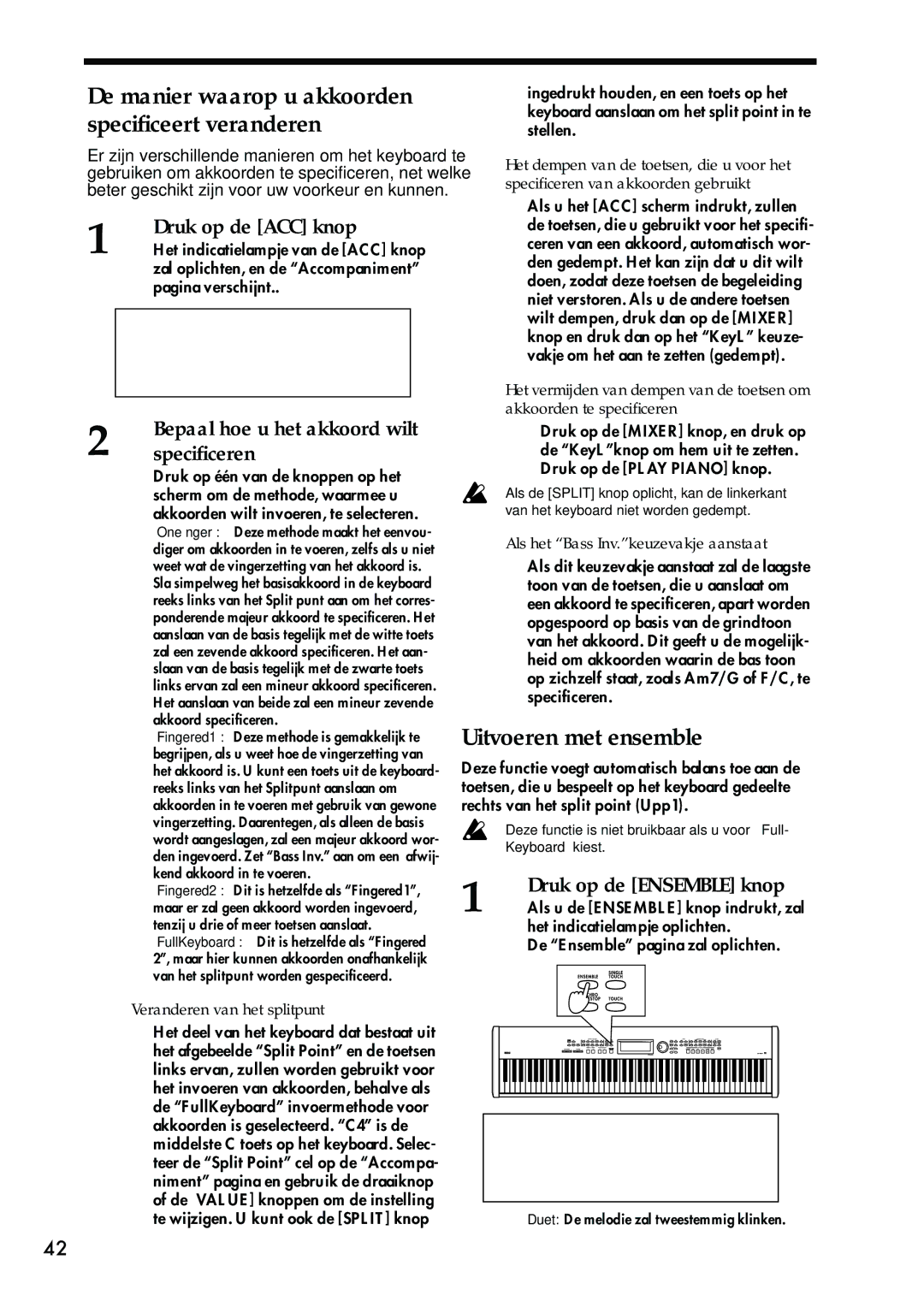De manier waarop u akkoorden specificeert veranderen
Er zijn verschillende manieren om het keyboard te gebruiken om akkoorden te specificeren, net welke beter geschikt zijn voor uw voorkeur en kunnen.
1 | Druk op de [ACC] knop |
Het indicatielampje van de [ACC] knop |
zal oplichten, en de “Accompaniment” pagina verschijnt..
2 | Bepaal hoe u het akkoord wilt |
specificeren |
Druk op één van de knoppen op het scherm om de methode, waarmee u akkoorden wilt invoeren, te selecteren. “Onefinger”: Deze methode maakt het eenvou- diger om akkoorden in te voeren, zelfs als u niet weet wat de vingerzetting van het akkoord is. Sla simpelweg het basisakkoord in de keyboard reeks links van het Split punt aan om het corres- ponderende majeur akkoord te specificeren. Het aanslaan van de basis tegelijk met de witte toets zal een zevende akkoord specificeren. Het aan- slaan van de basis tegelijk met de zwarte toets links ervan zal een mineur akkoord specificeren. Het aanslaan van beide zal een mineur zevende akkoord specificeren.
“Fingered1”: Deze methode is gemakkelijk te begrijpen, als u weet hoe de vingerzetting van het akkoord is. U kunt een toets uit de keyboard- reeks links van het Splitpunt aanslaan om akkoorden in te voeren met gebruik van gewone vingerzetting. Daarentegen, als alleen de basis wordt aangeslagen, zal een majeur akkoord wor- den ingevoerd. Zet “Bass Inv.” aan om een afwij- kend akkoord in te voeren.
“Fingered2”: Dit is hetzelfde als “Fingered1”, maar er zal geen akkoord worden ingevoerd, tenzij u drie of meer toetsen aanslaat.
“FullKeyboard”: Dit is hetzelfde als “Fingered 2”, maar hier kunnen akkoorden onafhankelijk van het splitpunt worden gespecificeerd.
Veranderen van het splitpunt
Het deel van het keyboard dat bestaat uit het afgebeelde “Split Point” en de toetsen links ervan, zullen worden gebruikt voor het invoeren van akkoorden, behalve als de “FullKeyboard” invoermethode voor akkoorden is geselecteerd. “C4” is de middelste C toets op het keyboard. Selec- teer de “Split Point” cel op de “Accompa- niment” pagina en gebruik de draaiknop of de {VALUE] knoppen om de instelling te wijzigen. U kunt ook de [SPLIT] knop
ingedrukt houden, en een toets op het keyboard aanslaan om het split point in te stellen.
Het dempen van de toetsen, die u voor het specificeren van akkoorden gebruikt
Als u het [ACC] scherm indrukt, zullen de toetsen, die u gebruikt voor het specifi- ceren van een akkoord, automatisch wor- den gedempt. Het kan zijn dat u dit wilt doen, zodat deze toetsen de begeleiding niet verstoren. Als u de andere toetsen wilt dempen, druk dan op de [MIXER] knop en druk dan op het “KeyL” keuze- vakje om het aan te zetten (gedempt).
Het vermijden van dempen van de toetsen om akkoorden te specificeren
•Druk op de [MIXER] knop, en druk op de “KeyL”knop om hem uit te zetten.
•Druk op de [PLAY PIANO] knop.
Als de [SPLIT] knop oplicht, kan de linkerkant van het keyboard niet worden gedempt.
Als het “Bass Inv.”keuzevakje aanstaat
Als dit keuzevakje aanstaat zal de laagste toon van de toetsen, die u aanslaat om een akkoord te specificeren, apart worden opgespoord op basis van de grindtoon van het akkoord. Dit geeft u de mogelijk- heid om akkoorden waarin de bas toon op zichzelf staat, zoals Am7/G of F/C, te specificeren.
Uitvoeren met ensemble
Deze functie voegt automatisch balans toe aan de toetsen, die u bespeelt op het keyboard gedeelte rechts van het split point (Upp1).
Deze functie is niet bruikbaar als u voor “Full- Keyboard“ kiest.
1 | Druk op de [ENSEMBLE] knop |
Als u de [ENSEMBLE] knop indrukt, zal |
het indicatielampje oplichten.
De “Ensemble” pagina zal oplichten.
Duet: De melodie zal tweestemmig klinken.
42